阿里云盘自动签到方法分享
简介
阿里云盘自动签到的几种有效方法,因为具有时效性。目前正常可用的以下三种方法分享给大家,青龙面板有点麻烦,金山文档可以实现自动精力成本付出较小,油猴只能手动了,如果手动还不如去APP签到。
金山文档自动签到
模板来自于阿雷科技提供,打开模板后,另存为模板
模板地址:阿里云盘自动签到模板
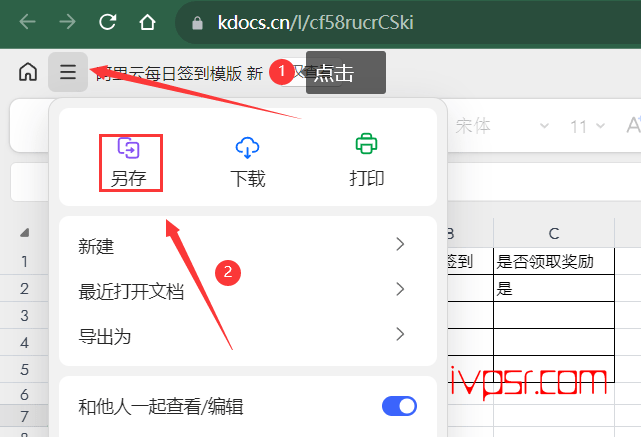
获取方法由 Alist Doc 提供,也可以自己浏览器F12去查找。【Alist Doc 文档】
refresh_token(刷新令牌)地址 ,然后将获取的 Token 填入在下图标识位置 refresh_token,有多个token情况往下填即可
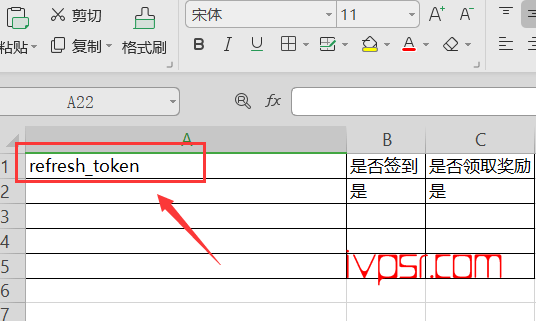
接着打开刚才另存的云文档,点击【效率】->【高级开发】->【AirScript脚本编辑器】
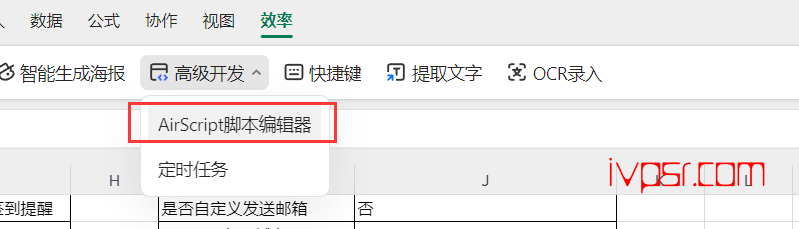
插入下方的脚本代码,进行保存即可,邮件发送的配置这里用不到,需要可以自己配置
var myDate = new Date();
var data_time = myDate.toLocaleDateString()
function sleep(d){
for(var t = Date.now();Date.now() - t <= d;);
}
var value= ""
for (let ii = 2; ii <= 20; ii++){
dyg = "A"+ii
var refresh_token = Application.Range(dyg).Text
if(refresh_token != ""){
// 发起网络请求-获取token
let data = HTTP.post("https://auth.aliyundrive.com/v2/account/token",
JSON.stringify({
"grant_type": "refresh_token",
"refresh_token":refresh_token
})
)
data = data.json()
var access_token = data['access_token']
var phone = data["user_name"]
if (access_token == undefined){
var value ="单元格【"+dyg+"】内的token值错误,程序执行失败,请重新复制正确的token值"+"\n"
}else{
try{
var access_token2 = 'Bearer '+access_token
// 签到
let data2 = HTTP.post("https://member.aliyundrive.com/v1/activity/sign_in_list",
JSON.stringify({"_rx-s": "mobile"}),
{headers:{"Authorization":access_token2}}
)
data2=data2.json()
var signin_count = data2['result']['signInCount']
var value =value+ "账号:"+data["user_name"]+"-签到成功, 本月累计签到"+ signin_count+"天"+"\n"
}catch{
var value ="单元格【"+dyg+"】内的token签到失败"+"\n"
return
}
sleep(1000)
var sflq = Application.Range("B"+ii).Text
if (sflq == "是"){
try{
// 领取奖励
let data3 = HTTP.post(
"https://member.aliyundrive.com/v1/activity/sign_in_reward?_rx-s=mobile",
JSON.stringify({"signInDay": signin_count}),
{headers:{"Authorization":access_token2}}
)
data3=data3.json()
var value = value +"本次签到获得"+data3["result"]["name"] +","+data3["result"]["description"]+"\n"
}catch{
var value = value+ "账号:"+data["user_name"]+"-领取奖励失败"+"\n"
}
}else{
value = value +" 奖励待领取"+"\n"
}
}
}
}
console.log(value)
var sftz = Application.Range("E"+1).Text
if (sftz=="是"){
var jsyx = Application.Range("E"+2).Text
var zdyfs = Application.Range("H"+1).Text
if (zdyfs == "是"){
var zdy_host = Application.Range("H"+2).Text
var zdy_post =Number(Application.Range("H"+3).Text)
var zdy_username = Application.Range("H"+4).Text
var zdy_pasd = Application.Range("H"+5).Text
}else{
var zdy_host = "smtp.163.com"
var zdy_post = 465
var zdy_username = "77777777@163.com"
var zdy_pasd = "7777777"
}
// 配置发送邮箱
let mailer = SMTP.login({
host: zdy_host, // 邮箱 的SMTP服务器的域名
port: zdy_post,
username: zdy_username, // 邮箱地址
password:zdy_pasd, // 邮箱的SMTP密码,非密码
secure: true
});
if(jsyx != "fs8484848@163.com"){
try{
mailer.send({
from: "阿里云盘签到<"+zdy_username+">", // 发件人
to: jsyx, // 收件人
subject: "阿里云盘签到通知-"+data_time, // 主题
text: value, // 文本
})
}catch(error){
console.log("发送邮件失败"+error)
}
}else{
console.log("不可发送至该邮箱")
}
}
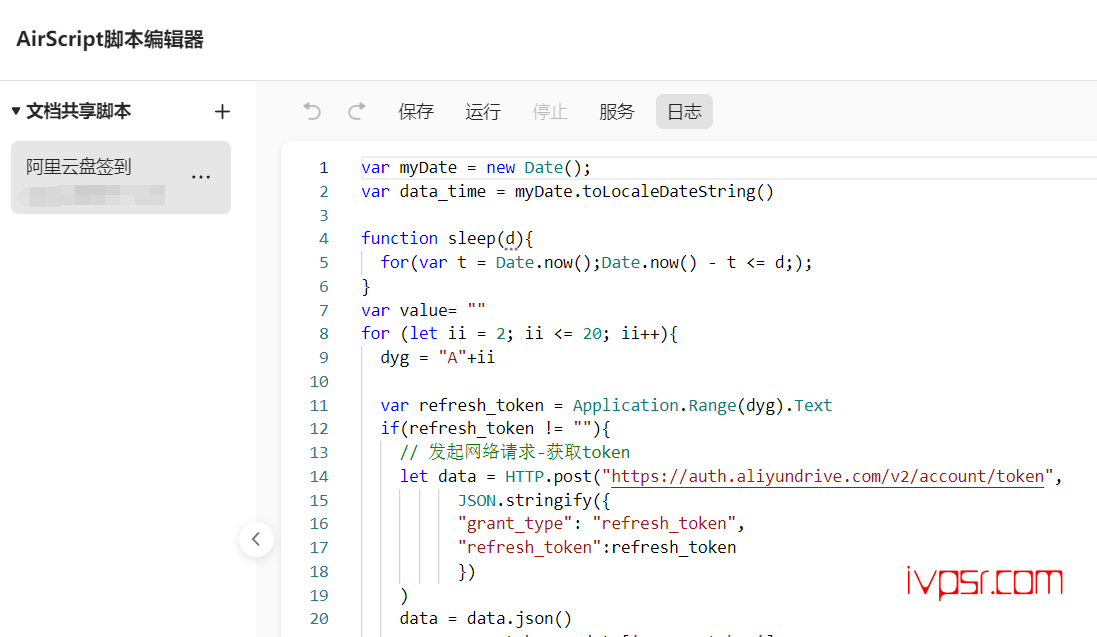
设置定时任务点击【效率】->【高级开发】->【定时任务】
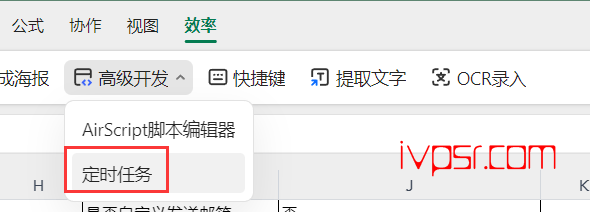
创建定时任务,我这里设置的是每天12点自动运行
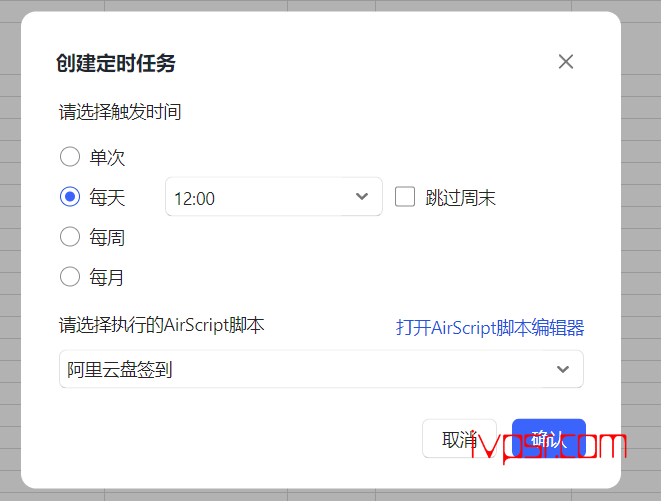
油猴脚本手动签到
脚本连接:阿里云盘签到
需要浏览器安装油猴类似的插件,然后在安装该脚本就可以使用了。
青龙面板自动签到
青龙面板 GitHub 地址:qinglong
阿里云盘自动签到脚本地址:aliyundriveDailyCheck
该方案需要自行安装青龙面板,并设置阿里云盘自动,具体安装教程,请看官方文档。
版权声明:
作者:ivpsr.com
链接:https://ivpsr.com/5347.html
文章版权归作者所有,未经允许请勿转载。
THE END











